Gece Işığı, Windows 10’un en iyi özelliklerinden biridir. Gece boyunca bilgisayarınızı gözlerinizi yormaz. Ancak, birçok kullanıcı, özelliği ayarlardan devre dışı bıraktıktan sonra bile Windows 10 PC’lerinde Gece Işığının her zaman açık kalmasıyla ilgili sorunlar yaşadı.
Bu sorunu bir makinemizde de yaşadık. Gece Işığının ekrana koyduğu daha sıcak renk tonu ile gündüz PC’nizi kullanmanız gerektiğinde oldukça can sıkıcı.
Birçok kişi için, ‘Bildirim merkezi’ndeki geçiş anahtarından Gece Işığı ayarını Açık / Kapalı duruma getirmek işe yarar, ancak bu, soruna kalıcı bir çözüm değildir.
Windows 10’da Gece Işığı sorunlarını gerçekten düzeltmek için, Windows 10 Kayıt Defteri Düzenleyicisi’nde default$windows.data.bluelightreduction.bluelightreductionstate ve default$windows.data.bluelightreduction.settings Size bu konuda rehberlik edeceğiz.
Bilgisayarınızda Kayıt Defteri Düzenleyicisi’ni açın. Çalıştır komut ekranını açmak için klavyenizdeki “Win + R” tuşlarına basın, ardından “regedit” yazın ve Kayıt Defteri Düzenleyicisi penceresini açmak için enter tuşuna basın.
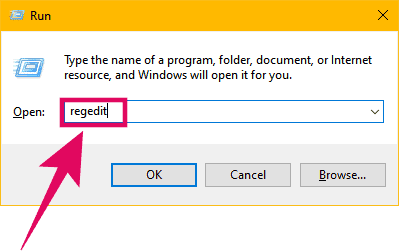
Kayıt Defteri Düzenleyicisi penceresinde, adresin içine tıklayın ve adresi boşaltmak için “Ctrl + A” tuşlarına basın. Ardından aşağıdaki adresi yazın / yapıştırın ve enter tuşuna basın.
ComputerHKEY_CURRENT_USERSOFTWAREMicrosoftWindowsCurrentVersionCloudStoreStoreDefaultAccountCloud💁♂️ İnternetteki kılavuzların çoğunda , HKEY_CURRENT_USERSoftwareMicrosoftWindowsCurrentVersionCloudStoreStoreCacheDefaultAccount klasörüne gitmeniz istenecektir. Ancak bu konum artık Night Light kayıt klasörleri için geçerli değil. Kayıt Defteri Düzenleyicisi’ndeki Store » Cache » DefaultAccount klasörü yerine Store » DefaultAccount klasörüne gitmelisiniz.
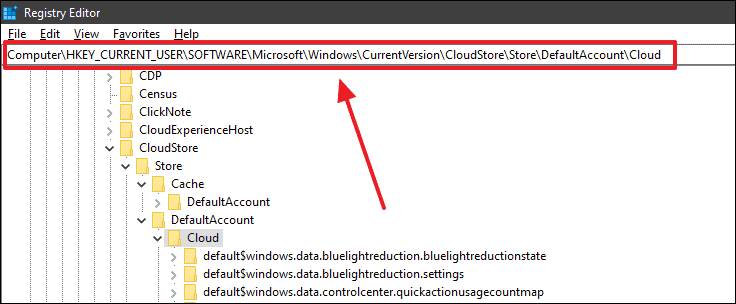
Şimdi Kayıt Defteri Düzenleyicisi penceresinin sol panelinde aşağıdaki iki klasörü arayın. Bu klasörler, yukarıdaki talimatlarda açtığımız klasörün içinde yer alacaktır.
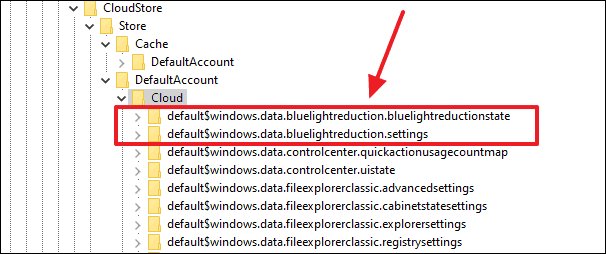
Her iki klasörü birer birer sağ tıklayın ve her iki klasörü de silmek için içerik menüsünden ‘Sil’i seçin.
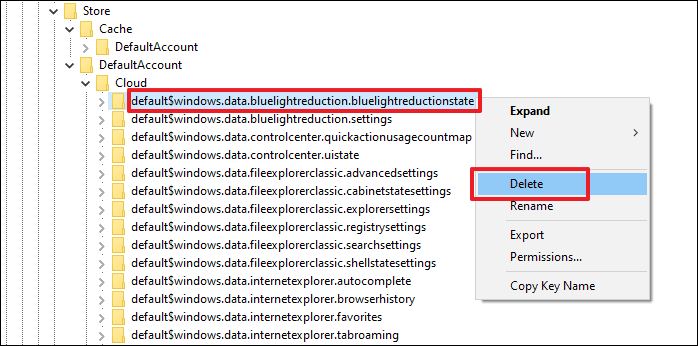
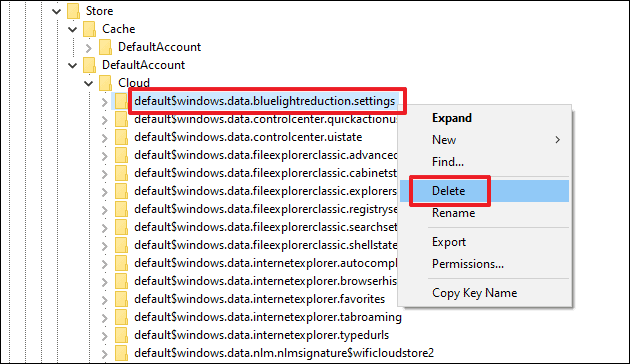
Yukarıda belirtilen klasörleri Windows 10 Kayıt Defteri Düzenleyicisi’nden sildikten sonra , bilgisayarınızı yeniden başlatın.
Bilgisayarı yeniden başlattıktan sonra Gece Işığı artık her zaman açık kalmamalıdır. Bildirim Merkezi’ndeki geçiş anahtarından veya Windows 10 Ayarları »Sistem» Ekranından kapatabilmelisiniz.
 Arıza giderme ve nasıl yapılır bilgi sitesi
Arıza giderme ve nasıl yapılır bilgi sitesi

